你们用新版的win10 1909,有没有遇到过搜东西搜不了的情况啊?如果你们不知道咋整,那我就告诉你们win10 1909专业版搜框打不开的解决办法啦!
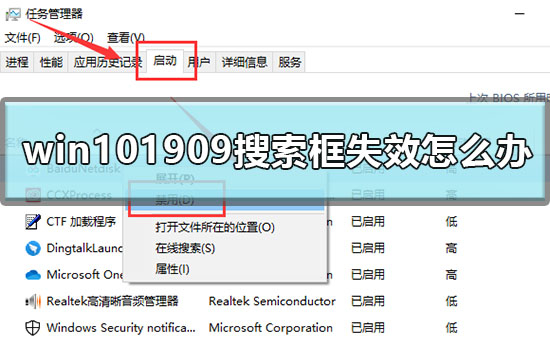
win101909专业版搜索框失效的解决方法
1. 卸载设备中的第三方安全软件和系统优化软件。
2. 按 【Windows 徽标键+R】,输入 【msconfig】,回车。
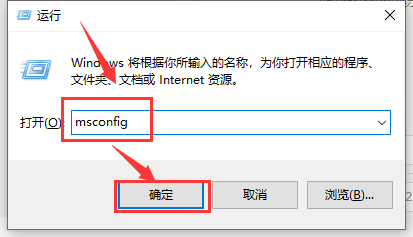
3.点击 【服务】【隐藏所有 Microsoft 服务】【全部禁用】。
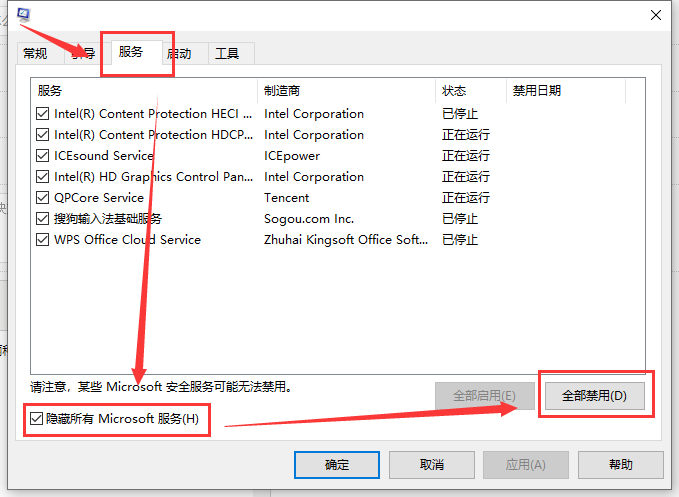
3. 启动任务管理器,点击 【启动】 选项卡,将所有启动项都禁用。重启设备即可。
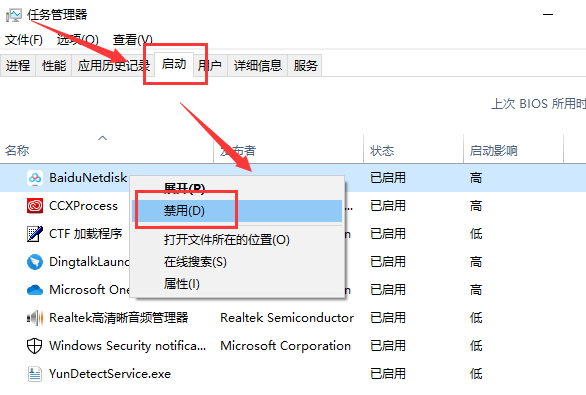
以上就是win10 1909专业版搜索框失效的解决方法,大家可以试看看。